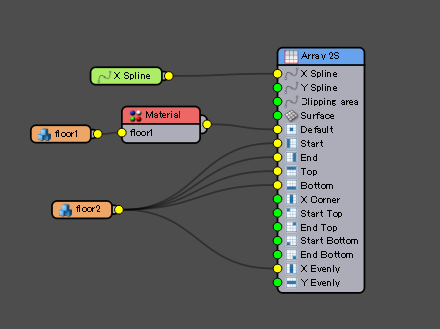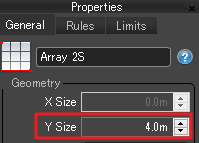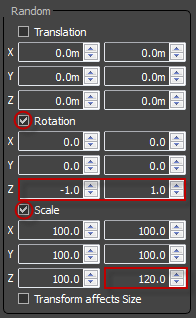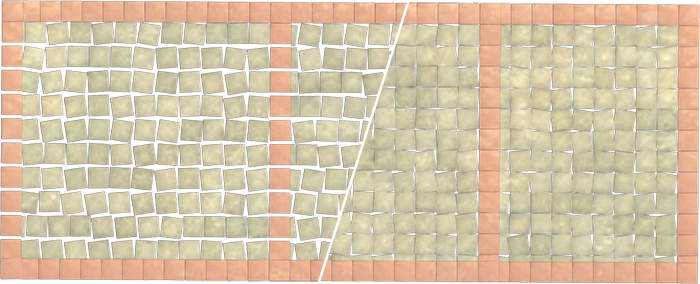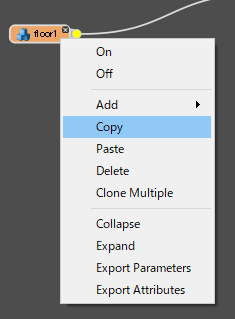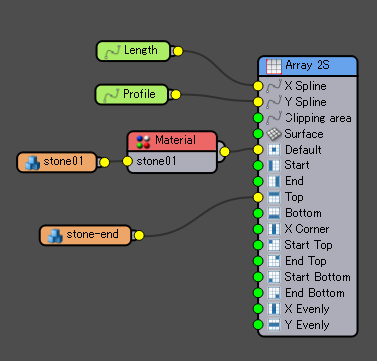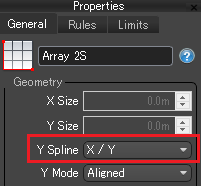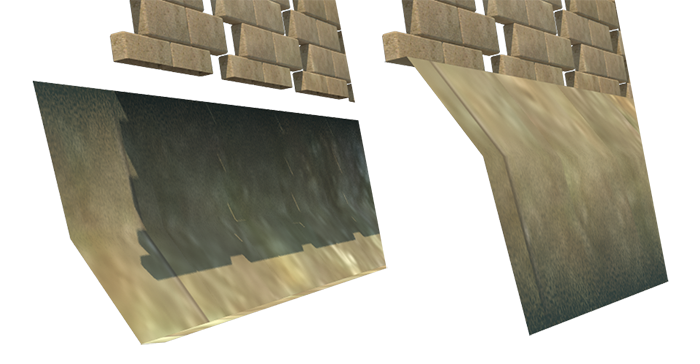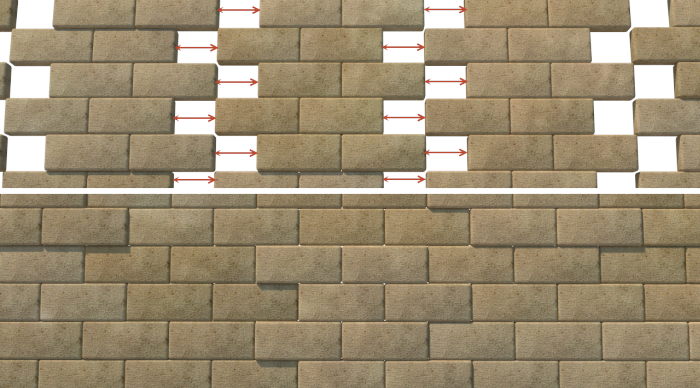海辺の遊歩道パート2
2次元配列を作成する
2次元配列を作成するためにはArray 2S(A2S)ジェネレータを使用します。このシーンでは、以下のように個々の敷石をセグメントとして使用して舗装された護岸を作成します。この図は、このジェネレータを使用するときにターゲットにできる配列の一部を示しています。
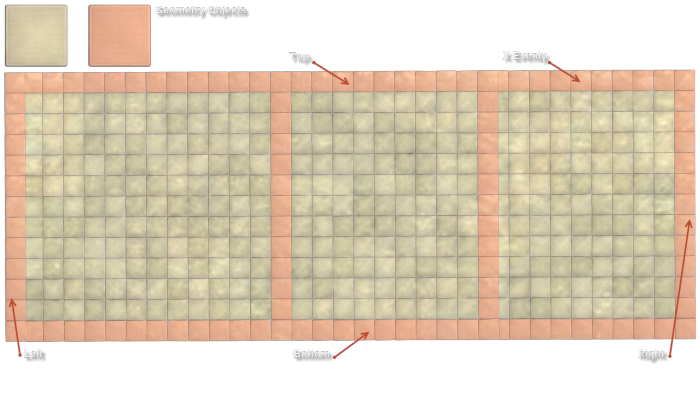
このオブジェクトを作成することによって、以下の方法を学習します。
- 新しいA2Sジェネレータを作成する
- 配列の長さとパスを制御するためにスプラインをアタッチする
- Y Sizeの値を使用して幅を制御する
- Transformをランダムにしてスケールと回転のバリエーションを作る
- マテリアルIDをランダムにしてテクスチャのバリエーションを作る
- 等間隔のセグメントを作る
最初に新しいRailCloneオブジェクトを作成し、RC_Floorに名前を変更します。
- 新しいSplineオブジェクトを作成し、Base Objectsロールアウトを使用してシーンから「BaseLine」を割り当てます。Array 2Sノードの X Spline入力に接続します。
- 新しいSegmentオブジェクトを作成し、「Floor1」という名前のメッシュを選択します。これは灰色の敷石です。
- Base ObjectsロールアウトからFull Lengthをオフにして、ベースラインに沿った生成を制限します。Statを40m 、Lengthを20メートルに設定します。
- Displayロールアウトに移動し、モードをMeshに設定します。
- セグメントの Properties>Deformの設定で、Apply Box Mappingと Real-World Map Sizeをオンにし、Map Channelsの値を2に変更します。シーン内のマテリアルは、バンプテクスチャをマッピングするために2番目のチャネルを使用します。
- 同様に、RandomのScaleの最小値を100に変更し、最大値を120に変更してスケールをランダム化させます。
- 「Floor2」セグメントをジェネレータのTop、Start、End、 Bottom、X Evenly入力スロットに接続します。
「Floor1」を接続する前に、テクスチャをランダム化してより大きなバリエーションを作成します。提供されるマテリアルには、マテリアルID 1〜3に割り当てられた3つの異なるストーンマップがあります。オブジェクトマテリアルIDをランダム化するには、Materialオペレータを使用します。
- プロパティを開きReplace Material IDを 1 に設定し、Modeを[Rondom]にしてFrom = 1 To = 3の範囲を設定します。
- 「Floor1」セグメントをMaterialオペレータの入力スロットに接続し、これをジェネレータのDefaultスロットに接続します。
- A2Sジェネレータから、Properties > Rules> X Evenly > Distanceの値を 3m に設して、3mごとに赤い敷石の列を作成し、extend to sideをオンにします。
2つのスプラインから2次元配列を作成する

防波堤は個々のレンガでできています。これはテクスチャを使用して実現することができますが、この例ではRailCloneで膨大な量のインスタンス化されたジオメトリを簡単に作成してレンダリングできることを示しています。このセクションでは、以下の方法について学習します。
- 2つのスプラインを使用して曲がった2次元配列を作成する
- Top Side入力を使う
- Displayパラメータを使用してビューポートのパフォーマンスを向上させる
- パディングを使用してセグメントをオーバーラップする
- 新しいRailCloneオブジェクトを作成し、名前を 「RC_Wall」に変更します。
- 2つの新しいSplineオブジェクトを作成し、1つに「Length」、もう 1つの「Profile」という名前を付けます。A2SジェネレータのX Spline入力に「Length」を、Y Spline入力に「Profile」を接続します。
- Base Objectsロールアウトから、リストから「Length」を選択し、シーンから「BaseLine」スプラインを割り当てます。次に、リストから「Profile」を選択し、シーンから「Line03」という名前のスプラインを割り当てます。
- 2つの新しいSegmentノードを追加し、それぞれに「Stone01」と「Stone-End」を割り当て、後者をTop入力スロットに接続します。
- Base ObjectsロールアウトからFull Lengthをオフにして、ベースラインに沿った生成を制限します。Startを 0m のままにし、Lengthを 20m に設定します。Displayロールアウトに行き、Display > Meshをオンにします。
- 新しくMaterialオペレータを作成します。Replace Material IDを 1 にしてModeを[random]、範囲をFrom=1 to=3に設定します。
- 「Stone01」SegmentノードをMaterialノードに接続し、出力をジェネレータのDefaultスロットに接続します。
- Transform> Random> TranslationをONにしてZの、最小値(左)を0m、最大値(右)を-0.03mに設定して、 位置のランダムにさせます。これにより、壁がより自然で不均一な外観になります。
- Deform > Mapping から Apply Box Mapping と Real World Map SizeをオンにしてMap Channels を 2 にします。
- 壁は作成されていますが、調整が必要です。A2SジェネレータからGeneral> X Rotationに移動し、値を-90に設定して回転させます。
- Y Offsetの値を-0.3にして欄干部分からわずかに離します。
- スプラインの長さで表示するには、DisplayロールアウトでモードをPoints-Cloudに設定します。これによりRailCloneポイント表示モードが有効になり、パフォーマンスを維持しながらビューポートのジオメトリを確認できます。Base Objectsロールアウトで、Full LengthをONに戻します。